今までスマートフォンやiPod touchを使用してきましたが、
本物のタブレットは使用した事がありませんでした。
通勤中隣の人がタブレットでゲームだったり仕事をしていたりするとついつい見ていました。
今回人生で初めてタブレットを使用させて頂く機会を頂きましたので、
スマートフォンやiPod Touchに向いていない事をレビューしてみたいと思います。
■ ファーストインプレッション ■
● 製品紹介 。
【公式HP】 テックウインド株式会社 10インチAndroid タブレット TM105A
【製品特徴】
● シングルコアプロセッサーながら
インテル® ハイパースレッディング・テクノロジーにより
同時に2つの処理をこなすことが可能。
● 最大32GBまでのmicroSDカードに対応していて、
動画コンテンツの持ち運びにも便利。
● スマートフォンと比べて、画面が大きく、文字入力が快適に行える。
ビジネスツールとしても最適。
【製品仕様】
型番:10インチAndroid タブレット-TM105A
プロセッサー:インテル® Atom™ プロセッサー Z2460 1.6GHz
グラフィック機能:インテル® HDグラフィックス
ディスプレイ:10.1インチ(16:10)、 (1280x800ドット)、TFT液晶
タッチパネル:5点タッチ入力対応
ストレージ容量:16GB
I/Oポート:microSD(最大32GB)×1 ミニHDMIタイプC 出力端子×1
3.5㎜ヘッドフォン端子 microUSB2.0×1 電源コネクタ
システムメモリ:1GB(DDR2)
無線LAN:IEEE 802.11b/g/n準拠、アンテナ2本
Bluetooth:Bluetooth 2.1+EDR
センサー:加速度センサー、照度センサー
● 開封風景 。

大変シンプルな化粧箱です。
その中にしっかりと今回のポイントである「Intel inside」が刻印されています。

保障はデックウインド様の1年保証が付いております。

開封すると簡単な日本語の取扱説明書が最初に入っておりました。

インテル® プロセッサー 搭載10.1インチAndroidタブレット-TM105Aの付属品一覧
● 本体(TM105A)
● ACアダプターの本体
● 各国のACアダプター 3個
● USBケーブル
● 取扱説明書およびクイックガイド
大変簡潔な内容になっております。
● 外観 。
早速中からタブレットを手に取ってみました。

手首を見てもらうとわかりますが全然力が入っておりません。
凄い軽いです!!
初めてのタブレットですがスマートフォンとまた違うサイズに嬉しくなってしまいます。

横にしてみてもその薄さが良く判るかと思います。
● インターフェース 。

側面にSDHCスロット、HDMIスロット、ヘッドフォン、USB端子、
ACアダプタ端子があります。
薄いタブレットなので限界までそぎ落としたインターフェースになっています。

サウンドボリューム調整つまみが付いておりました。

カメラも搭載しております。(フロントガラス同様保護シートが張られております。)

裏面の下の方に、両サイドにスピーカーらしきものがあります。
また、「Intel inside」のロゴが輝いていますね!

最後にスイッチがありました。これを2秒から3秒長押しすると起動するはずです。
● 使用感 。
良し!さっそく使おうと説明書を読んでみると・・・

お・あ・ず・け・☆
くぅぅぅ~~><
早く使いた気持ちもありながらなんとバッテリー充電をフル充電 しないといけません。
こればっかりは電子機械ですから仕方がないですよね。



ACアダプターは3個入っていまして、利用する国ごとに使用者が
プラグ変更するタイプの物です。
こんなの使ったことがなかったので凄い発想だなぁと感心してしまいました。


ACアダプターをタブレットに刺して、現在充電中です☆

2時間から3時間でフル充電となりました。
早速、起動して初期設定を行ってみます。
● 起動からアプリケーションセットアップ 。
スマートフォンと同様に起動ボタンを2秒から3秒ほど長押ししました。

そうすると・・・・

「intel inside」のロゴと共に起動しました。 Intelってのがかっこいいですね!
早速初期セットアップを行います。

ランゲージを「日本語」にします。


正しく日本語表示となりました。
続いて、Wi-Fiのセットアップを行います。


難しいことを考えず、自宅のアクセスポイントを選択し認証パスワードを入力しました。
結果無事に接続済みとなりました。
続いて「日時の設定」を行います。


初期設定では海外なので、「日本語標準時(東京)」を選択します。
Googleを利用する為にGoogleアカウントで
ログインするか新規作成を行うか選択します。

私は既にGoogleアカウントをもっているので「ログイン」を選択しました。

自分のGoogleメールアドレスとパスワードを入力します。

無事にログインすることが出来ました☆
エンターテイメント設定

バックアップと復元の設定

Google位置情報の利用設定

タブレットの所有者設定 Googleメールの設定が反映するようで
自動で名前が入っていました。


以上で初期セットアップが完了しました。
悩むことなく5分ほどで設定が終わりました☆
そして、期待に期待した・・・

トップ画面になりました☆
Androidバージョンは4.0.4になります。

● スマートフォンと比べてみる(Web表示)。
早速タブレットとスマートフォンの違いとして、
よく見るWebサイトでサイズの違いでどんな風に見えるか試してみました。
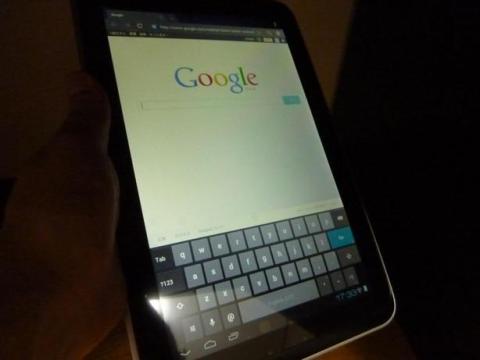
早速 いつもお世話になっているZIGSOW様に飛ぼうとしたところ・・・、
ん? 日本語入力が出来ない事に気が付きました。
なんでだなんでだとパニックになっていましたが、
他の方のレビューを読むと日本語入力機能がないとのこと。
Web検索の前に日本語入力機能をタブレットに入れることにしました。
Google Playから・・・、ローマ字で「nihonngo」と入れると自動補完されたので、
そこから、「Google 日本語入力」を選択しインストールしました。

日本のスマートフォンを使ってばかりなので自動でインストールされていますが、
こちらのタブレットは他国でも販売できるように不要なものはトコトン省いていますね。
スマートフォンがてんこ盛りなのが良くわかりました。
私はシンプルなのが好きなのでTM105Aのシンプルさは好きになれそうです。
ちなみにインストールされているアプリケーションは以下の通りです。

そんなこんなで無事にインストールが終わり・・・

無事に日本語入力ができるようになりました☆
でも、ここで気が付きます。
ジグソーで検索しないでZIGSOWで検索すれば良かったことに・・・(笑)
まぁ、いつかぶつかる壁だったので結果OKです^^
さて、タブレットとスマートフォンのWeb表示比較を行ってみました
比較したスマートフォンは愛用しているdocomoのGalaxy S IIです。
比較サイトはもちろんZIGSOWになります。
まず縦は、スマートフォンの方が縦幅が広く表示されていますが文字が読めません。
TM105は拡大しなくてもしっかり文字が読めます^^b


続いて横です。 表示されるサイズは一緒ですが明らかに文字サイズが違います。

私は通勤中スマートフォンでWeb(殆どZIGSOW)を見ますが、
タブレットに変えようかと思うほど見やすいです。
通勤中満員電車などではサイズ的に厳しいかもしれませんが、
TM105Aの後ろはツルツルではなくゴムっぽい滑りにくい素材なので、

写真の通りグリップもしっかりできます。(何度見てもintel insideのロゴがいい!!)
● ファーストインプレッション感想 。
初めてのタブレットという事で届く前からワクワクしていました。
ワクワクして電源を入れて初期設定をして、小さなトラブルがありながらも進めて、
現在次のレビューの為に色々触っていますが・・・動作が軽快で良いです。
Webの視野が広くなるのも凄く快適になりました!!
私はUlterabookやタブレット型Ultarabookを持っておりますが、
純粋なタブレットは薄い!軽いで非常にこれはこれで魅力的です。
また、セットアップされているアプリケーションが無駄なものがないため
これから自分色に染めるのも凄い楽しいです。
・・・ん? 嫁と愛娘がこちらをじーっと見ている・・・。
ちょ・・・手が手が… え・・・まさか・・・。
つづく・・・
■ 次回更新予定(2013/10/12)
■ 家族が大喜びしたタブレット ■
我が家にタブレットが来て数週間が経過しました。
色々なシーンで利用しておりますが、スマートフォンの画面の小ささを補う形で
使用するのが我が家のタブレットのようです。
今回はそんなシーンを写真に収めましたので紹介します。
● 写真アルバムを簡単に見ることが出来る 。
2013年10月12日に会社の同僚が我が家へ遊びに来ました。
その時に、予めTM105Aに入れておいた結婚式の写真を
タブレットを使用して見てもらいました。

彼女は普段スマートフォンを使用しているためタブレット操作には困りません。
スイスイと私と私の財務大臣の新婚旅行動画を見て色々話しに花を咲かせました。
最後に、「このiPadいいね!使い易いじゃん!」と言ってくれたので・・・、
リン:「これiPadちゃうねん。後ろ見てみん。intel inside。インテル入ってる。」
ちなみに、画面上の表示はこんな感じです。

タブレットの内蔵メモリーに入れた新婚旅行の写真達
スマートフォンでも同じことはできますが、サイズが大きいという事は良いことで、
特にご年配の方にはキーポイントになる要素だと思っています。
今後はこれに子供の写真を入れて、両親や友達が来た時にスグに見せたり
自宅で自動再生させたりしてフォトアルバム風に使ってみようと思います。
● DVDの再生(DVDISOファイル) 。
上の写真と合わせて子供の撮りだめた動画が再生できないか試してみました。
合わせて、DVDISOイメージもそのまま再生できないか調べてみたところ・・・、
【Androidアプリ】
上記の組み合わせで自分の行いたいことが出来そうなのでインストールしてみました。
その結果・・・、

自分たちの結婚式のDVDが綺麗に再生できることが確認できました。
DVDのISOイメージをタブレットに入れてスムーズに再生できることに感動しました。
これでポータブルDVDプレイヤーもいりません。
今後子供と車で旅行に行く時も、タブレットにDVDのISOイメージを入れていけば、
いつでもどこでも動画が見れるようになります☆
● 子供用ソフトの利用時に画面が大きくて使い易い
今回のタブレットの利用用途で一番我が家で嬉しかった事が、
子供用のお遊びソフトを使用する際に画面が大きくなり子供が触りやすくなったことです。
【Androidアプリ】
元々我が家の財務大臣のスマートフォンにインストールしていたのですが、
TM105Aにインストールして動くか確認しました。
結果は・・・、

ゲームも音もしっかりスマートフォンと変わらず遊べました!
子供が夢中になってタブレットを叩きまくっております。


左がTM105Aのタブレット 右が我が家の財務大臣のスマートフォンです。
やっぱりタブレットの方が大きいですから両手でバシバシ叩けております。
子供は夢中になって遊ぶし、それを見ている親としても凄く嬉しかったです。
● 総括 。
我が家にとって初めてのタブレットになります。
スマートフォンで物足りない部分に手の届く素敵なタブレットだと感じました。
特に我が家の財務大臣と子供は大喜びで、、、
ファーストインプレッションの最後に書きましたが正直奪われました(笑)
今までスマートフォンで事足りると思っていましたが、
画面が大きいという事で用途が凄く広がると感じました。
私の用途だけでもフォトアルバム、DVDプレイヤー。
普段のスマートフォンのアプリ利用。
家族の用途としては子供アプリの利用と、Web閲覧。
マイナス点としてはカメラの撮影結果が少し粗いような気がします。
これは標準搭載されているカメラアプリの問題なのかもしれませんので、
もう少しチューニングをしてみたいと思います。
仕事として利用を考えてみても、商談時に提示するには丁度良いサイズだと思います。
CPUがIntelですが基本的にはAndroidアプリが正常に動いていますので、
意識せずに使えると感じます。
今回、このタブレットを使用して見て、正直もう1台欲しくなりました!
タブレットに子供の写真と動画を沢山詰めて、嫁方のお母様へプレゼントしたいです。
現在お母様へは古いノートパソコンを貸出していますが、
60歳以上のお母様がマウス操作するには厳しく
このタブレットは非常に高齢者にも利用しやすいのではないかと考えています。
実家に遊びに行ったときに確認して頂く予定です。
その結果をまたレビューします☆
● Intel CPU搭載タブレットのブランド名を募集
今回のレビュー商品、TM105AなどのAndroidタブレットのブランド名を
募集するキャンペーンをテックウインド株式会社様が開始ししました。

【キャンペーンサイト】
募集期間は10月10日~10月31日です。
最優秀賞作品の受賞者には賞金として86万円が進呈されるそうです!!
ちなみに気になったのは、キャンペーンサイトにはIntel CPU搭載の
11.6型のWindows 8タブレットの登場も予告されています。
Intel + タブレット + Windows8 !?
ますますテックウインド株式会社様の製品から目が離せませんね><
● 通勤中にも使ってみました 。


写真は自宅で撮ったものになります。
この日10/16は日本を台風26号が襲いました。
前日から交通機関のマヒが予想されていたので、これはレビューチャンスと
TM105Aに動画を入れて持っていきました。結果大成功です。
朝出勤して結局電車が動き出したのが昼過ぎだったのですが、
その間、TM105Aで動画を再生させて時間を持たす事が出来ました。
たまに横からちらちら見てるおじさんもいて若干優越感に浸ったり(笑)
ビジネススーツにもしっかり合う色なので仕事用にも合いますね!^^b
● 液晶保護シートを購入してみました .
詳細なレビューはリンク先に記載しておりますが、
子供がゲームアプリケーションで遊ぶときにバシバシと、
容赦なく液晶を叩きつけるので不安になって購入しました。
タブレットはそもそも液晶がむき出しなのでいずれ買おうと思っていましたが、
100円ショップで非常に安くていいものを見つける事が出来て良かったです。
● 60歳のおばあちゃんも、孫と一緒にスイスイ!
本日孫の顔を見に嫁方の御両親が来ました。
その時にタブレットを渡して写真や、私達の結婚式の動画を見て頂きました。
結果、
おばぁちゃん:「前に頂いたノートパソコンより断然こっちの方が使い易い!」
そう言ってスイスイして、写真を開いて孫にほらって見せていました。
撮ったタイミングではプイッと向かれてしまっていましたが(笑)
ただ、ノートパソコンと違い持ちやすいことと、
見せ易い事がポイントになっているようです。
スマートフォンを持っていない世代の為、職場で孫話に花が咲くと、
どうしても写真を見せたくなるのですが最新の新しい写真は手元にない事が多く、
このタブレットを持ち歩いて自慢したいようです。
もう少しタブレットで遊びつくしたらプレゼントしようかな・・・。
なんにしても、60歳のおばぁちゃんも使える使い易いサイズのようです。

Manyaさん
2013/10/06
映り込み気にならないから楽ですよ~。
リンさん
2013/10/06
凄く助かるアドバイスありがとうございます。
>電源+ボリュームダウンボタン同時押し
この二つだったんですね!?
実は最初探していたんですよ。
スマートフォンならホームと電源で撮れるんですけどこれは・・・って。
結局頑張って自分が映らないように撮影しました(笑)
次回からはアドバイス頂いた通り綺麗に撮りたいと思います。
はにゃさん
2013/10/07
タブレットを撮影するのって結構骨がおれますよね。
今回は動いている部分はすべてキャプチャにしました。
リンさん
2013/10/07
コメントありがとうございます。
先にスクリーンショットの捕り方を知っていれば
こんなに苦労しなかったのですが(笑)
お互い素敵な商品のレビューができて良かったですよね☆
みっちゃんさん
2013/10/13
家族に喜んでもらえる使用法はイイですね~
タブレットってこんな使い方が理想的だと思います。
使いやすそうでAndroidタブレット欲しいなぁwww
リンさん
2013/10/14
コメントありがとうございます。
今までタブレットは触ってきませんでしたが、
今回の用途で凄く便利なものだと感じました!
嫁のお母様が使えれば無敵のアイテムです。
是非タブレットを購入する際にはTM105Aを宜しくお願いします(笑)
パッチコさん
2013/10/16
後述の命名キャンペーンには応募しました。
intel搭載機は興味津々です。
まさか受かるとは思っていませんが、
いろいろチャンスをくれるイベントは大好きです。
リンさん
2013/10/16
コメントありがとうございます。
お応募されましたかo(^o^)o
私はボキャブラリティが低いのか思いつきません(笑)
なにかひらめけー(>_<)
takamizuさん
2013/10/19
私はFonePadの7インチですが、会社の上司が10インチタブレットを使っているので、画面の大きさが気になっているところでした。便利ですよね。
HDMI端子が付いているのは非常にいいですよね。DVDのISOイメージから再生できますね。
SDカードの封入口にカバーがないのが気になりますが・・・。
全体的に良さそうなタブレットですね。
リンさん
2013/10/19
コメントありがとうございます。
画面は10インチは本当に大きいですね。
スマートフォンで事足りと思っていましたがこのサイズで色々できるのは便利です。
SDカードは出っ張ってしまうんですよね><
それは難点ですが、それ以外はとても満足しています。
お奨めしますよ☆